Basierend auf Statistiken, die meistenInternetnutzer bevorzugen es, Seiten in einem Browser des Suchriesen Google anzuzeigen. Und ihre Wahl ist kein Zufall, da Google Chrome der schnellste Webbrowser ist und seine Benutzeroberfläche für jeden Nutzer verständlich ist.

Obwohl dieser Webbrowser erschienVor nicht allzu langer Zeit gelang es nicht allen Benutzern, die Feinheiten der Einstellungen herauszufinden. Beispielsweise gibt es Nutzer, die nicht wissen, wie die Startseite in Google Chrome entfernt werden soll, da sie sich manchmal spontan zu ändern scheint. Dies geschieht häufig aufgrund der Tatsache, dass Sie den Browser nicht von der offiziellen Website, sondern von einer Ressource eines Drittanbieters heruntergeladen haben. Infolgedessen sieht der Nutzer anstelle der üblichen Startseite störende Anzeigen.
Und wenn ein solches Problem besteht, dannSie müssen unerfahrenen Nutzern helfen, das Problem zu lösen. Nachdem Sie den vorgeschlagenen Artikel gelesen haben, erfahren Sie, wie Sie die Startseite in Google Chrome schnell und einfach entfernen können.
Entfernen der Startseite in Google Chrome
Die meisten Benutzer als Seite,Wird beim Starten des Webbrowsers geöffnet. Verwenden Sie in der Regel "Yandex" oder "Google". Dies ist sehr praktisch, da Sie die gewünschte Anfrage sofort in die Suchleiste eingeben und mit dem Surfen auf der Website beginnen können. Es gibt jedoch auch eine negative Seite - in diesem Fall dauert das Laden des Browsers länger. Daher müssen Sie herausfinden, wie Sie die Startseite in Google Chrome entfernen und so die Startgeschwindigkeit Ihres Webbrowsers erhöhen können.
Also, zuerst müssen Sie zum Menü gehenBrowser (rechts ist eine Schaltfläche mit drei parallelen Streifen) und lesen Sie den Abschnitt "Einstellungen". Hier interessiert Sie der Block "Beim Start öffnen". Aktivieren Sie das Kontrollkästchen neben der Option "Neuer Tab", damit beim nächsten Start Ihres Webbrowsers keine Website, sondern das Express-Bedienfeld geöffnet wird.
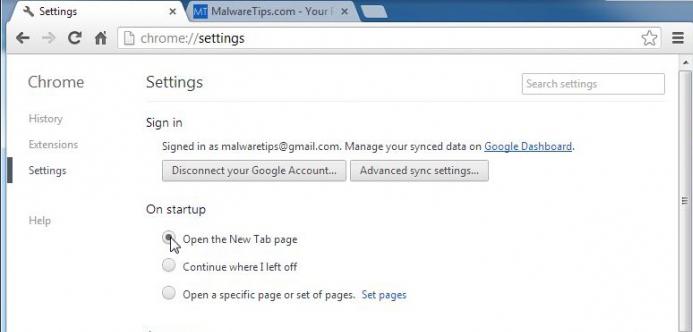
Es ist zu beachten, dass vor dem Ausführen dieses Vorgangs empfohlen wird, die Erweiterung "Visual Bookmarks" für den betreffenden Browser zu installieren.
So entfernen Sie die Startseite von Yandex oder ändern sie in Google Chrome
Es wurde bereits oben erwähnt, dass viele Benutzer es vorziehen, dass die Yandex-Suchmaschinenseite beim Starten des Webbrowsers geöffnet wird.

Wenn Sie es im Gegenteil entfernen möchten, können Sie dies mit ein paar einfachen Schritten tun:
Starten Sie den Browser und öffnen Sie beim Öffnen des Menüs die Einstellungen (Sie wissen bereits, wie das geht).
Beachten Sie den Block "Beim Start öffnen", nämlich den Punkt "Angegebene Seiten".
Klicken Sie auf den Link "Hinzufügen" und bewegen Sie den Mauszeiger im folgenden Fenster auf die Option "Yandex". Klicken Sie auf das Kreuz, das rechts angezeigt wird.
Hier können Sie weitere hinzufügenWebseite, indem Sie die Adresse in das entsprechende Feld eingeben oder löschen. Übertreiben Sie es gleichzeitig nicht, denn wenn mehrere Seiten gleichzeitig geladen werden, wirkt sich dies auf die Startgeschwindigkeit des Browsers aus.
Jetzt wissen Sie, wie Sie die Startseite in Google Chrome entfernen oder ändern können.
So entfernen Sie die Mail.ru-Startseite
Wenn Sie Google Chrome von einem Drittanbieter heruntergeladen habenWenn der Browser gestartet wird, wird möglicherweise eine Seite mit nervigen Anzeigen oder die Mail.ru-Suchmaschine geöffnet. Wie kann man dieses Problem lösen? Schließlich hilft die Standardmethode zum Ändern der Startseite in der Regel nicht (obwohl Sie es versuchen können). In der Tat gibt es einen Ausweg aus dieser Situation. Sie müssen sich in die Eigenschaften der Google Chrome-Webbrowser-Verknüpfung "vertiefen" und einige Anpassungen vornehmen.

So entfernen Sie die Startseite in Google Chrome"Suchmaschine" Mail.ru? Alles ist sehr einfach. Klicken Sie mit der rechten Maustaste auf die Browser-Verknüpfung und gehen Sie im Dropdown-Menü zu "Eigenschaften". Öffnen Sie die Registerkarte "Verknüpfung" und beachten Sie, was in der Spalte "Objekt" geschrieben steht. Der richtige Link sollte folgendermaßen enden: Applicationchrome.exe ". Wenn nach den Anführungszeichen etwas anderes geschrieben wird, müssen diese Wörter gelöscht werden, und klicken Sie dann auf" Übernehmen ".
Das ist alles! Jetzt wissen Sie, wie Sie die Mail.ru-Startseite oder die Werbung entfernen, die beim Starten des Browsers in Google Chrome angezeigt wird.
Fazit
Wenn Sie darüber nachdenken, wird die Startseite möglicherweise nicht angezeigtinstallieren, da die Möglichkeit besteht, eine beliebige Site zum "Lesezeichen" - oder "Express" -Panel hinzuzufügen und dadurch schnell darauf zuzugreifen. Im Allgemeinen ist dies eine persönliche Angelegenheit für jeden Benutzer.
Nachdem Sie nun gelernt haben, wie Sie die Startseite in Google Chrome entfernen, können Sie dieses Verfahren auf jeden Fall ausführen.












